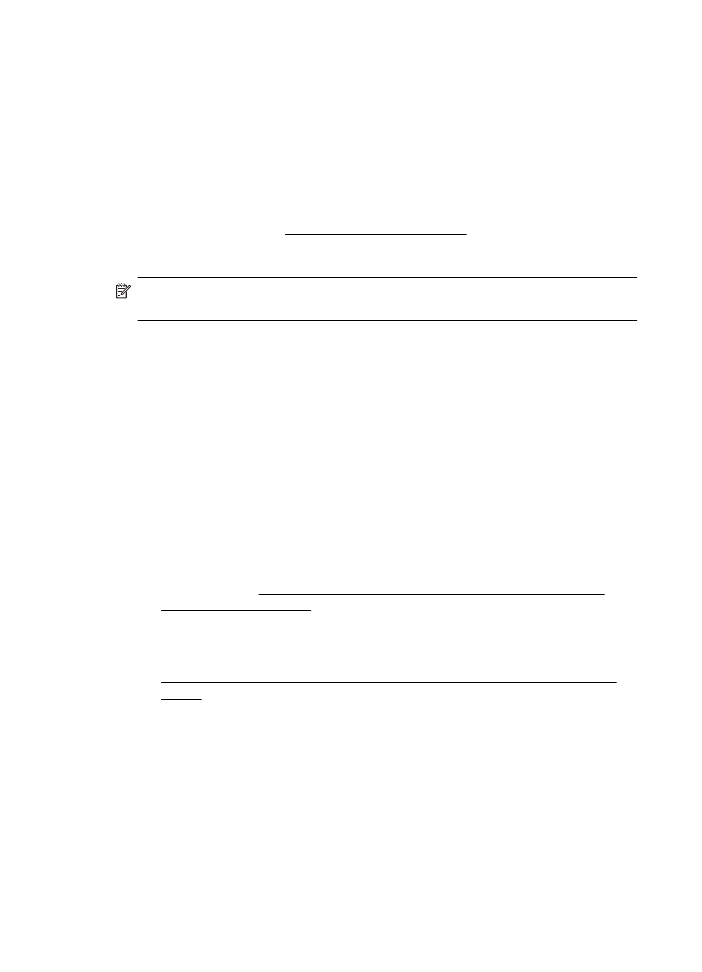
Reševanje težav z omrežjem (HP Officejet 4620 e-All-in-One series)
Odpravljanje težav splošnega omrežja
•
Če ne morete namestiti programske opreme HP, preverite naslednje:
◦
Vsi kabli so čvrsto priključeni v računalnik in tiskalnik.
◦
Omrežje deluje, omrežno zvezdišče, stikalo ali usmerjevalnik pa so vklopljeni.
◦
Vse aplikacije, vključno s protivirusnimi programi, programi za zaščito pred
vohunskimi programi in požarnimi zidovi, so zaprte ali onemogočene v
računalnikih, ki uporabljajo operacijski sistem Windows.
◦
Preverite, ali je tiskalnik priključen na isto podomrežje kot računalniki, ki
uporabljalo tiskalnik.
◦
Če namestitveni program ne more najti tiskalnika, natisnite stran z omrežno
konfiguracijo in ročno vnesite naslov IP v namestitveni program. Za več
informacij glejte Razumevanje strani z omrežno konfiguracijo (HP Officejet
4620 e-All-in-One series).
•
Če uporabljate računalnik z operacijskim sistemom Windows, preverite, da so
omrežna vrata v gonilniku tiskalnika skladna z naslovom IP:
◦
Natisnite stran z omrežno konfiguracijo tiskalnika. Za več informacij glejte
Razumevanje strani z omrežno konfiguracijo (HP Officejet 4620 e-All-in-One
series).
◦
Kliknite Start, nato pa kliknite Printers (Tiskalniki) ali Printers and Faxes
(Tiskalniki in faksi).
- Ali -
Kliknite Start, Control Panel (Nadzorna plošča) in nato dvokliknite možnost
Printers (Tiskalniki).
◦
Z desno miškino tipko kliknite ikono tiskalnika, kliknite Properties (Lastnosti) in
nato kliknite kartico Ports (Vrata).
◦
Izberite vrata TCP/IP za tiskalnik in nato kliknite Configure Port (Konfiguriraj
vrata).
Poglavje 8
126
Reševanje težav
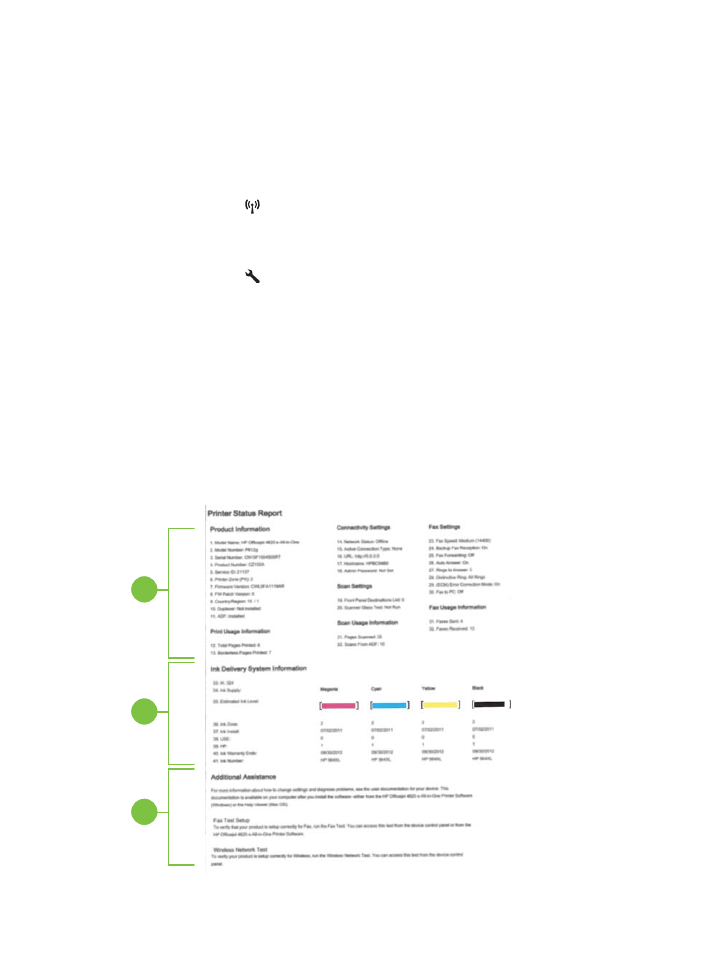
◦
Primerjajte naslov IP, naveden v pogovornem oknu in preverite, da je skladen z
naslovom IP na strani z omrežno konfiguracijo. Če sta naslova IP različna,
spremenite naslov IP v pogovornem oknu, da bo skladen z naslovom na strani
z omrežno konfiguracijo.
◦
Dvakrat kliknite OK (V redu), da se shranijo nastavitve in nato zaprite
pogovorna okna.
Ponastavitev omrežnih nastavitev tiskalnika
1. Pritisnite gumb (Brezžično), nato pa z gumbi na desni strani izberite možnost
Wireless Settings (Nastavitve brezžičnega omrežja), izberite Restore Defaults
(Obnovi privzeto) in izberite Yes (Da). Prikaže se sporočilo, ki potrdi, da so bile
privzete omrežne nastavitve obnovljene.
2. Pritisnite gumb (Nastavitev), nato pa z gumbi na desni strani izberite možnost
Reports (Poročila) ter nato Network Configuration Page (Stran z omrežno
konfiguracijo), da natisnete stran z omrežno konfiguracijo in preverite, ali so bile
omrežne nastavitve ponastavljene.